如何在图表上移动标签的位置。js派
我正在使用Chart.js,我试图将饼图上的标签移动到饼图区域之外(见红色X):
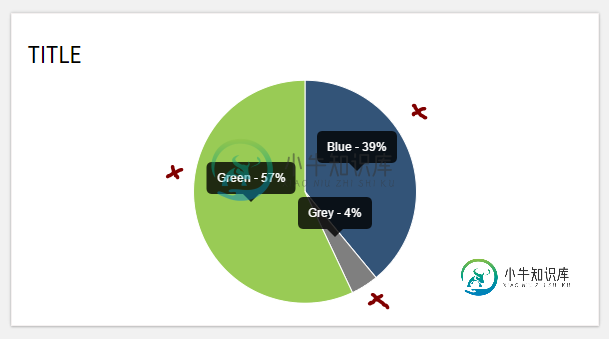
这是我现在的代码:
<div class="container" id="pieContainer">
<h4 class="title">Title</h4>
<center><canvas id="pie"></canvas></center>
</div>
<script>
var pieData = [
{
value: 39,
color:"#335478",
label: "Blue"
},
{
value : 4,
color : "#7f7f7f",
label: "Grey"
},
{
value : 57,
color : "#99cb55",
label: "Green"
}
];
var optionsPie = {
responsive : true,
tooltipEvents: [],
showTooltips: true,
onAnimationComplete: function() {
this.showTooltip(this.segments, true);
},
tooltipTemplate: "<%= label %> - <%= value %>%"
};
new Chart(document.getElementById("pie").getContext("2d")).Pie(pieData, optionsPie);
</script>
我不想使用图例,也找不到移动标签的内置方法。是否有一种方法可以在不更改<code>图表的情况下执行此操作。js?实现目标的最佳方式是什么?
共有3个答案
看起来您可以控制工具提示的 x 和 y 位置:
var myPieChart = new Chart(ctx).Pie(data, {
customTooltips: function(tooltip) {
// tooltip will be false if tooltip is not visible or should be hidden
if (!tooltip) {
return;
}
// Otherwise, tooltip will be an object with all tooltip properties like:
// tooltip.caretHeight
// tooltip.caretPadding
// tooltip.chart
// tooltip.cornerRadius
// tooltip.fillColor
// tooltip.font...
// tooltip.text
// tooltip.x
// tooltip.y
// etc...
};
});
看看 http://www.chartjs.org/docs/#doughnut-pie-chart-chart-options
我最近遇到了同样的问题,chartsjs插件标签为我解决了这个问题。
示例:
import {Chart} from 'chartjs';
import 'chartjs-plugin-labels';
let options = {
plugins: {
labels: {
position: 'outside',
render: (args) => {
return `${args.label}: ${args.value}%`;
}
}
}
}
let data = {
datasets: [
{
data: [39, 4, 57],
labels: ['Blue', 'Gray', 'Green'],
},
],
}
new Chart(ctx, {
type: 'pie',
data: data,
options: options
}
只需扩展图表即可。如果您的标签是静态的,那么只需更改< code>tooltipPosition方法可能会更简单。
预览
脚本
Chart.types.Pie.extend({
name: "PieAlt",
initialize: function(data){
Chart.types.Pie.prototype.initialize.apply(this, arguments);
var requiredSpace = 0;
for (var i = 0; i < data.length; i++)
requiredSpace = Math.max(ctx.measureText(Chart.helpers.template(this.options.tooltipTemplate, data[i])).width, requiredSpace);
this.outerRadius -= (requiredSpace + 20);
},
draw: function(data){
Chart.types.Pie.prototype.draw.apply(this, arguments);
var self = this;
ctx.save();
ctx.font = Chart.helpers.fontString(self.options.scaleFontSize, self.options.scaleFontStyle, self.options.scaleFontFamily);
ctx.textBaseline = "middle";
self.segments.forEach(function (segment) {
var outerEdge = Chart.Arc.prototype.tooltipPosition.apply({
x: this.chart.width / 2,
y: this.chart.height / 2,
startAngle: segment.startAngle,
endAngle: segment.endAngle,
outerRadius: segment.outerRadius * 2 + 20,
innerRadius: 0
})
var normalizedAngle = (segment.startAngle + segment.endAngle) / 2;
while (normalizedAngle > 2 * Math.PI) {
normalizedAngle -= (2 * Math.PI)
}
if (normalizedAngle < (Math.PI * 0.4) || (normalizedAngle > Math.PI * 1.5))
ctx.textAlign = "start";
else if (normalizedAngle > (Math.PI * 0.4) && (normalizedAngle < Math.PI * 0.6)) {
outerEdge.y += 5;
ctx.textAlign = "center";
}
else if (normalizedAngle > (Math.PI * 1.4) && (normalizedAngle < Math.PI * 1.6)) {
outerEdge.y - 5;
ctx.textAlign = "center";
}
else
ctx.textAlign = "end";
ctx.fillText(Chart.helpers.template(self.options.tooltipTemplate, segment), outerEdge.x, outerEdge.y);
});
ctx.restore();
}
});
然后呢
new Chart(ctx).PieAlt(data, {
showTooltips: false
});
小提琴-http://jsfiddle.net/h8rggkhp/
-
我的极坐标图是什么样子的 我试图移动ytick标签,使它们与轴标签类似地对齐。例如,'PTS'标签水平对齐到其轴,但ytick标签向右移动。 对于y值标签,我使用set_rgrids()函数指定角度和标签值,并使用tick_params()函数指定标签属性,如旋转。但是,此函数不允许我设置标签的文本框对齐。 如何将y值向左移动,使其直接位于相应的轴标签下? 完整代码:
-
我把chart.js和React一起用。我的问题是如何一个月只显示一次月份标签(MMM)?< br > 图表当前有标签: 结果我想得到: 代码沙盒 折线图:
-
问题内容: 我敢肯定这是可能的,但是我所有的搜索都空白了。 在Java中,是否可以在Java应用程序之外注册鼠标移动事件?因此,如果鼠标指针移动到屏幕上的任何地方,我都会回电。轮询可能是近似值,但必须有更好的方法。 谢谢 解释用例:它仅用于一个宠物项目,但是基本上是当鼠标击中屏幕边缘时触发事件。我还认为,如果您尝试 超越 屏幕边缘,可能会触发其他事件。为此,我认为鼠标运动侦听器可能更合适。 问题答
-
问题内容: 我正在为网站创建流畅的布局。我正在尝试在移动视图中隐藏一个或整个内容的内容,而不是在平板电脑和台式机视图中隐藏。 到目前为止,这就是我所得到的… 我将移动版式的显示设置为“无”,并在平板电脑/台式机版式上将其设置为“阻止” …有没有更简单的方法? 问题答案: 您将需要两件事。第一种是在特定屏幕尺寸下激活特定代码,用于响应式设计。第二个是属性的使用。一旦浏览器/屏幕达到600像素,则将被
-
我是D3的新手,我不太擅长js,但我仍然很喜欢使用d3制作饼图。我有存储在数组中的数据和我希望在数组。 我在这个例子的基础上http://bl.ocks.org/mbostock/3887193,这很容易理解。我的图表的重点是我将值存储在数组中而不是csv文件中,所以我删除了函数。 到目前为止,该图表运行良好,但它不会使用不同的颜色,也不会显示标签。 我可以想到两种可能的解决方案: 循环元素(包含
-
我正在做Liferay 6.2项目。在Liferay中,他们使用了Vaadin。当我点击一个按钮时,它会打开一个不同的iframe。我可以为所有功能编写代码。现在我想使用WebDriver将光标移动到iframe元素。因为当我将鼠标移动到iframe复选框之后,我的自动脚本就可以运行了。我想自动化一个脚本,将鼠标指针移动到元素。 我已经尝试了下面的代码,但它不起作用。 1) 使用动作移动元素: 2

